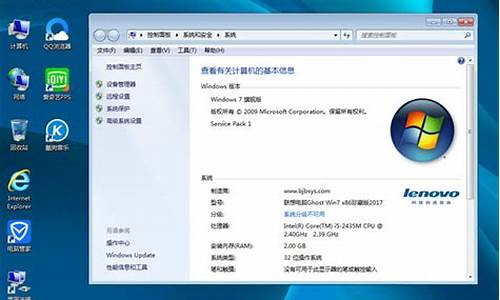电脑音量时有时无怎么回事?-电脑系统音量有声音
1.电脑突然没有声音,但系统音量调节的“叮”提示音能听见
2.我的电脑是window 7 系统 调整音量的时候总是有叮叮的声音 怎么取消?
3.电脑显示有音量但是没声音
4.电脑系统有声音但是软件没有声音
电脑突然没有声音,但系统音量调节的“叮”提示音能听见

没有声音,重启一下试试。如还没有,以下是解决方案
1、检查主机与音箱的连线有没有松动或断线,音箱电源有没有打开,音箱的音量大小旋钮有没有关到最小。
2、对于独立声卡,检查声卡与主板插槽接触是否良好,可重新拔插一次声卡。
对于主板集成的声卡,检查在BIOS中是否禁用了。解决方法:启动电脑时进入BIOS设置(一般按住Del键),展开“Integrated Peripherals(集成外围设备设置)”,在出现的窗口中找到声卡项(一般名称为AC97 Audio),将其设置为"Auto"或“Enabled",找到On Board AC97 Control,将其设置为“Enabled",然后存储退出,进入系统后在安装声卡的驱动程序。
3、打开“设备管理器”检查声卡安装驱动程序有没有问题。解决方法:在桌面上右击"我的电脑"→选择"属性"→弹出"系统属性"窗口→选择“硬件”页面→按“设备管理器(D)”按钮→弹出“设备管理器”窗口→检查"声音、视频和游戏控制器"或“多媒体音频控制器”前有没有“!”或“?”,如有说明声卡驱动程序损坏,请找到声卡的驱动盘重新安装驱动程序(如果声卡是主板集成的,那么驱动程序在主板的驱动光盘中)即可。
声卡驱动程序正确安装后如果还是没有声音,检查下面两个方面:
1、在“设备管理器”里面禁用了声卡。解决方法:进入“设备管理器”,展开"声音、视频和游戏控制器"分支,找到声卡项(如果被禁用了,其前面的小喇叭上有一个“X”)并选中,然后按工具栏的“启用”按钮即可。
2、在声音属性里关闭了音量。解决方法:进入“控制面板”,双击“声音和音频设备”项,弹出“声音和音频设备属性”窗口,选择“音量”页面,把音量调节滑块调到合适的位置,并在“将音量调节图标放入任务栏(I)”前打上钩,确定并退出即可。
我的电脑是window 7 系统 调整音量的时候总是有叮叮的声音 怎么取消?
调整音量是会叮的响一声,这是正常现象,
如果找不到声音选项,可以更新一下声卡驱动
驱动问题,可以用驱动人生解决
正确更新驱动的方法(试过更新驱动的同学请严格按照此步骤操作,没有找到inf文件可以跳过):
1、打开"我的电脑","卸载或更改程序/ 添加删除程序",卸载驱动相关程序(声音问题卸载声卡驱动,画面问题卸载显卡驱动),
2、打开C:\Windows\inf,找出OEM开头的文件全部删除,
3、然后重启电脑,用驱动人生更新推荐驱动.
4、如果问题依然存在,可以重复上面的步骤,安装其他版本的驱动
或者联系驱动人生的在线工程师处理
如果您觉得我的方法对您有帮助,请采纳,以便让更多人解决类似的问题!
电脑显示有音量但是没声音
1。首先,检查电脑右下角是否有声音图标。如果有声音图标指示计算机上安装的声卡没有问题,则我们将检查声音是否调到最低或静音
2。如果没有,则设置为不显示或驱动,
我们先处理那些容易的吧
进入“开始”-“设置”-“控制面板”-“声音和音频设备”,打开“声音和音频设备属性”,检查音量图标是否已放入任务栏
3。如果驱动程序有问题,请安装声卡驱动程序
1) 单击“我的电脑”并找到“属性”按钮。
2) 进入属性设置页面后,可以在左侧的快捷栏中找到“设备管理器”按钮。如果找不到,请参阅下面的配置图。
3) 进入设备管理器页面,然后找到声音按钮。点击声音按钮,我们可以看到声卡驱动程序
4) 在看到声卡驱动程序后,我们右键单击声卡驱动程序,然后单击卸载按钮。
5) 单击“确定”
6) 单击菜单栏上的“选项>扫描硬件更改”
7) 最后,您可以在桌面的右下角看到重新安装成功的提示。
4。如果仍然没有声音,扬声器可能损坏。试着插上耳机。如果有声音,扬声器就烧坏了。但如果耳机插上后没有声音,声卡就会损坏,需要更换和升级。如果你能自己安装,买一张声卡就省钱了
电脑系统有声音但是软件没有声音
首先 就是音频设置如下: 步骤:开始----运行----services.msc----在"名称"找到 "Windows Audio"----鼠标左键选中它----单击鼠标右键----选择 "属性"-----常规----启动类型-----自动. 其次,采取如下措施1、检查声卡、连接线,以及音箱等设备是否连接正常。如果是中了病毒,就应该运行杀毒软件进行全面杀毒。 2、打开控制面板----添加新硬件----下一步,待搜寻完毕后,点“否, 我尚未添加此硬件”,点下一步后。在出现的对话框中,选中“单击完成, 关闭无的计算机,重新启动来添加新硬件”。注意这里说的是关机后再启动, 而不是重新启动。一般来说,重新开机后问题能够得到解决。 3、右击“我的电脑”----“属性”---“硬件”----“设备管理器”,打开 “声音、视频和游戏控制器”有无问题,即看前面有没有出现**的“?”。 如有,先将其卸载,再放入CD驱动盘,重新安装这个设备的驱动程序。 4、如果“设备管理器”----“声音、视频和游戏控制器”是就没有了声卡硬件 ,那只好查找你的声卡,包括集成声卡,型号一定要准确,在确认找到声卡后, 再放入系统驱动盘,安装声卡驱动程序。 5、有声音但不见小喇叭时,打开控制面板----声音和视频 设备----音量,在“将音量图标放入任务栏”前打上对号,重启后任务栏里 又有小喇叭了。 6、无声音又无小喇叭时,打开控制面板----添加与删除程序----添加删除 Windows组件,放入 CD驱动盘,在“附件和工具”前打对号,点击“下一步”,系统会提示安装 新硬件,按照提示进行安装即可。 7、还不能解决问题,那只好重新安装系统和驱动程序,一切问 题也会随之得到解决,但前提是各种硬件完好,软件没有冲突。 8、当安装声卡驱动程序时出现“找不着AC晶片”提示,有可能是电脑中毒, 或者是声卡即插即用松动,导致接触不良,还有可能是因违规操作误删了声 卡驱动程序,抑或是内部软件冲突。这就要针对不同的原因一步一步地进行 解决。 9、可以轻轻拍打电脑机身的外壳,笔记本电脑可以在盖盖子 的时候比往常用力稍大一点,使一些松动的零件复原,关机后等待一段时间后 再重新开机,有时声音问题会得到恢复。
声明:本站所有文章资源内容,如无特殊说明或标注,均为采集网络资源。如若本站内容侵犯了原著者的合法权益,可联系本站删除。